Möchten Sie vielleicht die Ansichten Ihres Teams zu einem bestimmten Thema einholen? Oder benötigen Sie die Unterstützung Ihrer Kollegen, um eine gemeinsame Entscheidung zu treffen und eine (hoffentlich freundliche) Meinungsverschiedenheit zu klären? Unabhängig vom Grund ist eine Umfrage innerhalb von Microsoft Teams oft der beste Weg, um eine Antwort zu erhalten.
Es gibt eine schnelle und unkomplizierte Methode, um in Microsoft Teams eine Umfrage mit einer einzigen Frage zu erstellen, ohne auf Software von Drittanbietern angewiesen zu sein. Besonders vorteilhaft ist, dass jedes Teammitglied eine Umfrage initiieren kann, und alle Mitglieder können daran teilnehmen und die Ergebnisse einsehen. Das gewährleistet nicht nur eine demokratische und transparente Vorgehensweise, sondern ermöglicht auch eine spätere Überprüfung der Umfrageergebnisse.
Um eine Umfrage zu starten, öffnen Sie Microsoft Teams und klicken Sie auf die drei Punkte, die sich unterhalb einer neuen Chatnachricht oder einer Antwort befinden.
Wählen Sie im erscheinenden Fenster die Option „Formulare“ aus.
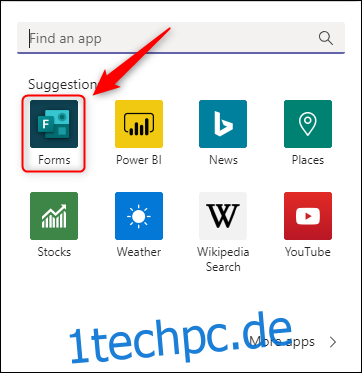
Ein neues Formularfenster wird geladen, in dem Sie Ihre Frage eingeben können. Geben Sie Ihre Frage sowie zwei Antwortoptionen ein. Falls Sie weitere Antworten anbieten möchten, klicken Sie auf die Schaltfläche „Option hinzufügen“. Sobald Sie Ihre Eingabe abgeschlossen haben, klicken Sie auf „Weiter“.
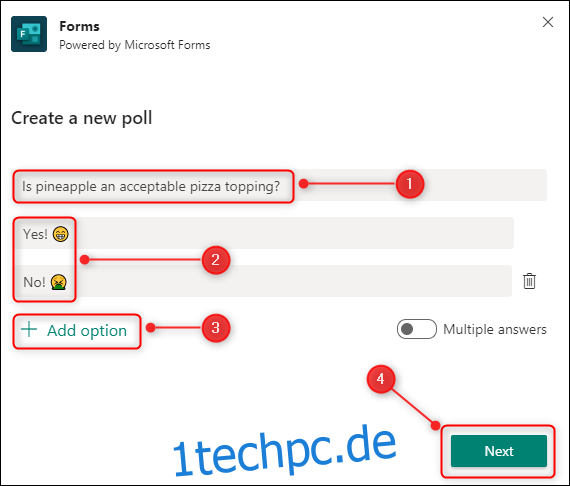
Falls Sie sich fragen, wie Emojis in die Antworten integriert werden können: Drücken Sie einfach die Tastenkombination Windows + ., um das Emoji-Fenster zu öffnen. Diese Funktion ist nahezu überall in Windows verfügbar, wo Texteingaben möglich sind, einschließlich aller Office 365-Anwendungen.
Im Formularfenster wird Ihnen eine Vorschau Ihrer Umfrage angezeigt. Klicken Sie auf „Bearbeiten“, um Anpassungen vorzunehmen. Wenn Sie bereit sind, die Umfrage zu veröffentlichen, betätigen Sie die Schaltfläche „Senden“.
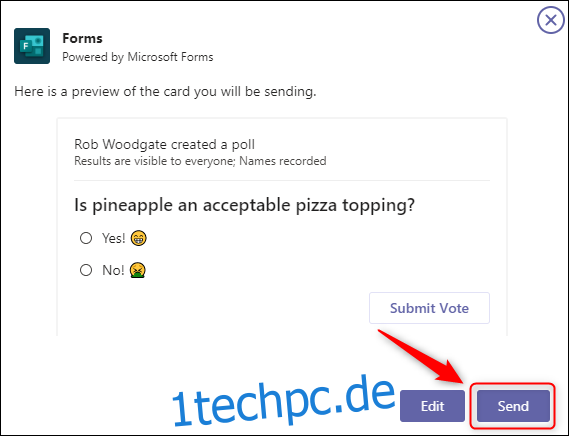
Die Umfrage wird nun in Ihrem Chat angezeigt. Jedes Mitglied kann abstimmen, indem es eine Option wählt und anschließend auf „Stimme absenden“ klickt. Die gesammelten Stimmen werden unterhalb der Umfrage dargestellt.
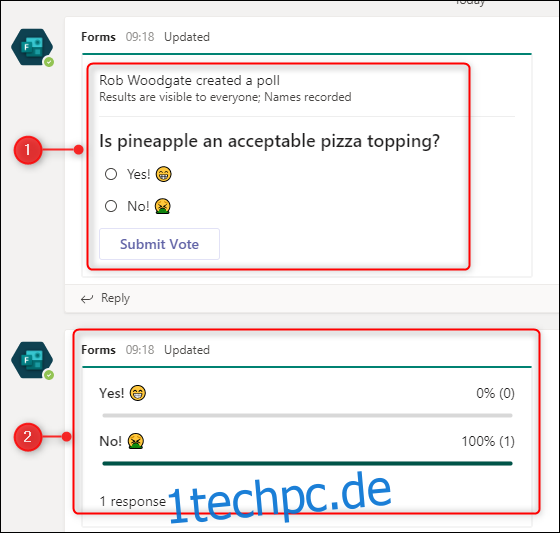
Jeder Teilnehmer kann seine Stimmabgabe beliebig oft ändern, wobei nur die letzte Wahl gezählt wird.
Falls Sie im Detail einsehen möchten, welche Wahl die einzelnen Teilnehmer getroffen haben, öffnen Sie die Forms-App in Office 365 und klicken Sie auf das entsprechende Umfrageformular.
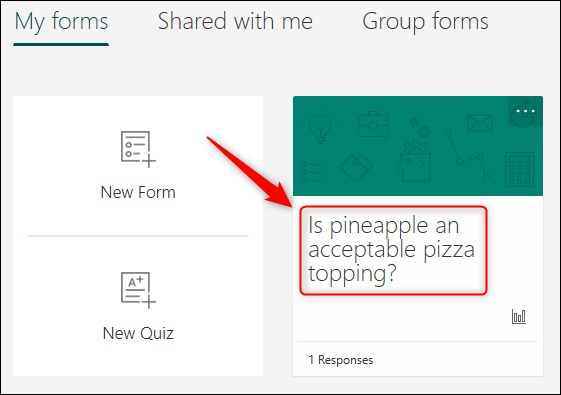
Ausschließlich die Person, die die Umfrage erstellt hat, kann die Antworten in Forms einsehen. Die Antworten können jedoch wie jedes andere Dokument nach Excel exportiert und mit dem Team geteilt werden.